
Een pdf met een wachtwoord beveiligen in Voorvertoning op de Mac
Je kunt een pdf beveiligen met een wachtwoord dat moet worden ingevoerd om het bestand te openen. Je kunt ook een wachtwoord instellen om de toegang te beheren tot functies zoals afdrukken, tekst kopiëren en annotaties toevoegen.
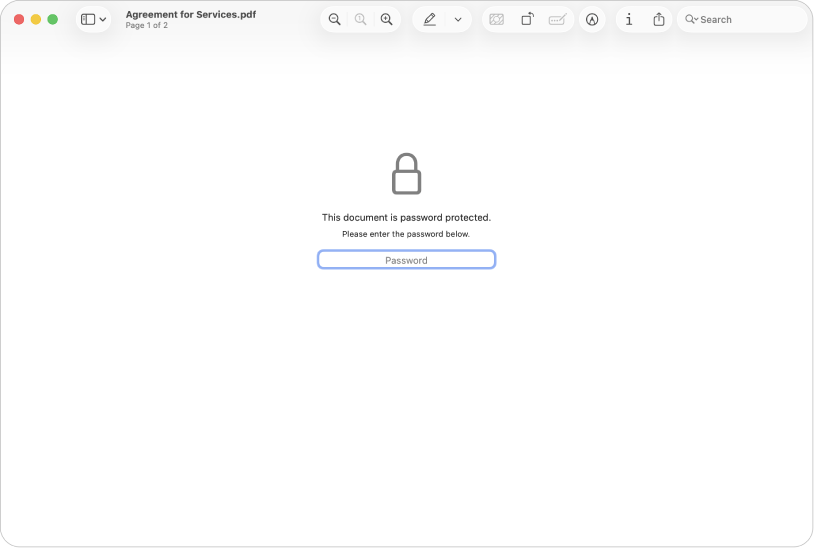
Een wachtwoord instellen voor het openen, afdrukken of wijzigen van een pdf
Ga op de Mac naar de app Voorvertoning
 .
.Kies 'Archief' > 'Exporteer'.
Als je een met een wachtwoord beveiligde kopie wilt maken zonder een wachtwoord voor de originele pdf in te stellen, voer je een nieuwe naam in voor de pdf.
Klik op de knop 'Bevoegdheid' en voer een of meer van de volgende stappen uit:
Een wachtwoord instellen voor het openen van de pdf: Selecteer 'Vraag om wachtwoord bij openen van document'. Voer een wachtwoord in en typ het opnieuw ter verificatie.
Bevoegdheden instellen: Schakel het aankruisvak van een taak in om afdrukken of wijzigen toe te staan zonder het wachtwoord van de eigenaar. Houd het aankruisvak uitgeschakeld om het wachtwoord van de eigenaar te vereisen.
Voer in het gedeelte 'Eigenaarswachtwoord' een wachtwoord in en typ het opnieuw ter verificatie. Het kan hetzelfde of een ander wachtwoord zijn dan het wachtwoord dat je in stap 3 hebt aangemaakt.
Klik op 'Pas toe' en vervolgens op 'Bewaar'.
Wijzigingen worden doorgevoerd wanneer de pdf de volgende keer wordt geopend.
Bevoegdheden beheren voor een pdf
Nadat je een eigenaarswachtwoord hebt ingesteld voor een pdf, kun je de opties voor wachtwoordbeveiliging wijzigen of een nieuw wachtwoord aanmaken. Wijzigingen worden doorgevoerd wanneer de pdf de volgende keer wordt geopend.
Ga op de Mac naar de app Voorvertoning
 .
.Kies 'Archief' > 'Wijzig bevoegdheden' en voer een of meer van de volgende stappen uit:
Een wachtwoord instellen voor het openen van de pdf: Selecteer 'Vraag om wachtwoord bij openen van document'. Voer een wachtwoord in en typ het opnieuw ter verificatie.
Aangeven voor welke functies een wachtwoord vereist is: Schakel het aankruisvak uit om voor afdrukken of andere taken om het eigenaarswachtwoord te vragen. Houd het aankruisvak ingeschakeld om wijzigingen toe te staan zonder het wachtwoord.
Het eigenaarswachtwoord wijzigen: Voer een eigenaarswachtwoord in en typ het opnieuw ter verificatie.
Klik op 'Pas toe' om de wijzigingen te bewaren.